Plasma/Kickoff
L'avviatore di applicazioni Kickoff
Kickoff è l'avviatore di applicazioni predefinito del desktop Plasma. Nella configurazione predefinita si trova in basso tutto a sinistra nel pannello. Oltre al suo scopo principale, cioè fornire accesso alle applicazioni, ti dà accesso ad alcune risorse sul tuo computer, ai documenti che hai utilizzato di recente, oltre alle opzioni per terminare la sessione di Plasma.

Aprire Kickoff
Per aprire Kickoff, fai semplicemente clic sulla sua icona: di solito si trova nella parte a sinistra del pannello che c'è nella parte bassa del tuo spazio di lavoro Plasma. Nella parte alta di Kickoff puoi vedere il campo di ricerca, mentre in basso ci sono due schede: e , oltre alle opzioni di spegnimento e di sessione.
La scheda Applicazioni
Questa scheda ti permette di accedere alle tue applicazioni e ai preferiti
La sezione Preferiti
 |
 |
 | |
C'è una sezione dei preferiti alla quale puoi "appuntare" le tue applicazioni preferite. Trascina una voce per ordinarla come vuoi. Un clic destro su una voce ti dà ancor più opzioni: puoi rimuovere quella voce (), copiarla nel pannello () o sul desktop ().
La sezione Applicazioni
 |
 |
Questa scheda ti dà accesso a tutte le applicazioni installate divise in numerose categorie come o . Fai clic su una categoria per vedere le applicazioni disponibili. Per ritornare alla panoramica fai clic sul pulsante indietro che si trova sulla sinistra dell'elenco delle applicazioni. Fai un clic destro sulla voce di un'applicazione per ottenere alcune opzioni correlate: , o .
La scheda Risorse
Questa scheda ti permette di accedere alla varie risorse del computer
La sezione Computer

Nella scheda troverai alcuni collegamenti ad applicazioni di sistema (come Impostazioni di sistema), alle tue risorse preferite (configurate tramite Dolphin) e ai supporti di memorizzazione disponibili. Ancora una volta facendo clic destro su queste voci vedrai alcune opzioni per o al pannello.
La sezione Cronologia

Le applicazioni e i documenti che hai recentemente utilizzato sono presentati in questa scheda. Nota che solo le applicazioni avviate tramite Kickoff sono prese in considerazione in questo elenco. Un clic destro su una voce apre il consueto menu contestuale con opzioni di copia ed altre per cancellare la cronologia delle risorse recentemente utilizzate.
La sezione Utilizzate frequentemente

Your frequently-used applications and documents are presented in this section. Note that only applications launched via Kickoff are taken into account for this list. A right-click on an entry brings you the usual context menu with copy options and additional options to clear the frequently used history.
Il campo di ricerca
 |
 |
Invece di navigare tra le tutte le schede e categorie, puoi semplicemente inserire un termine di ricerca. Il campo di ricerca è selezionato all'apertura del menu, quindi puoi semplicemente iniziare a digitare. La ricerca non cercherà solo tra i nomi delle applicazioni, ma anche tra le loro descrizioni. Dunque se hai bisogno di un browser, ma non conosci il nome di quelli installati, digita semplicemente "browser" nel campo di ricerca. Dovrebbe apparire un elenco di tutti i browser disponibili.
Aggiungere al desktop e al pannello
 |
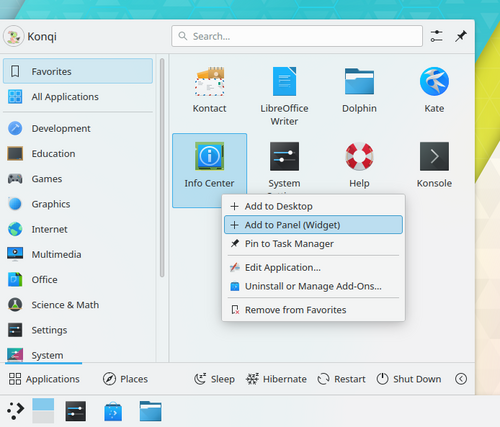 |
Tutti i programmi e le categorie possono essere aggiunti al desktop e al pannello: fai un clic destro e seleziona
Avviatori di applicazioni alternativi
Oltre a Kickoff sono disponibili altri avviatori di applicazioni che potrebbero adattarsi meglio alle tue necessità, ad esempio KRunner. Guarda la pagina Avviatori di applicazioni di Plasma per maggiori dettagli.
Puoi cambiare l'avviatore facendo clic col tasto destro sull'icona del menu e selezionando
 |
 |
